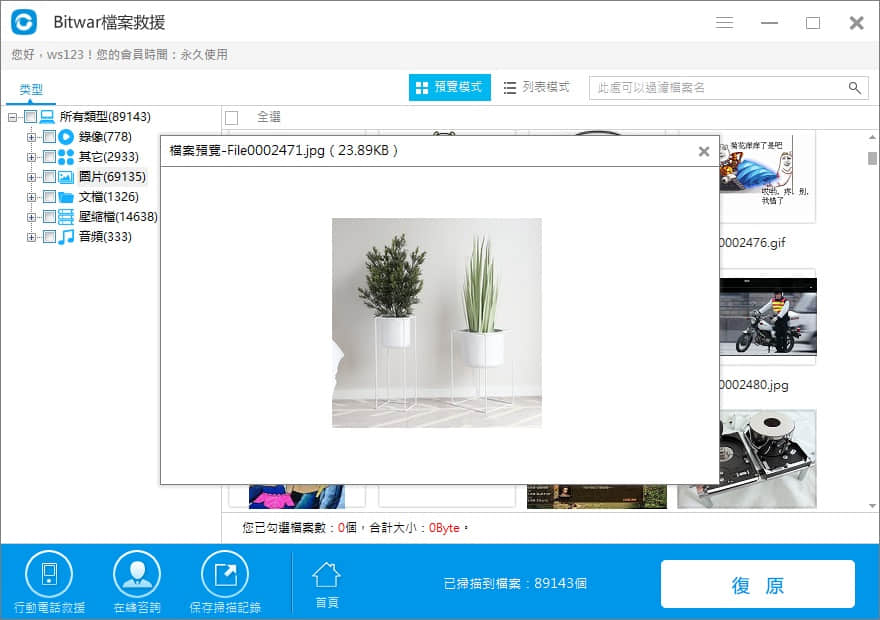當您電腦被重灌後,您可能會突然想到系統分割區或桌面上的一些重要檔案都還沒備份。這下可能有點棘手。因為重灌電腦後,之前儲存的檔案將全部消失不見。那麼電腦被重灌怎麼救回之前儲存的檔案呢?通常當您重灌電腦系統時,將重新初始化系統分割區,同時該分割區中的檔案將全部被刪除。要救回之前儲存的檔案,請停止繼續使用硬碟,特別是系統分割槽,確保不會有任何資料儲存到系統分割區。然後使用專業的檔案救援工具————Bitwar Data Recovery救回之前儲存的檔案。
檔案救回原理
雖然檔案看起來出現了丟失的情況,但實際上檔案並非永久地從電腦硬碟中被銷毀,而是電腦系統分割區被重灌後,本來存儲於其中的檔案位置被標記成可寫入的狀態,因此即便資料被刪除、被格式化或是受到物理性損壞,只要儲存資料的記憶卡空間位置未被覆蓋佔用,那麼資料都是有很大幾率能被找回的。但我們知道,電腦一旦被重灌,則會增加大量的系統資料到系統分割區,這是無法避免的。系統分割區的檔案或多或少都有可能會被覆蓋,都是有無法被恢復的風險的。所以Bitwar Data Recovery在標準恢復的進一步,還提供了深度恢復的功能。深度恢復專門用於標準恢復無法成功掃描出丟失的檔案,或檔案丟失時間過長、新檔案寫入丟失舊檔案的分割槽、檔案可能被覆蓋這樣的情況。
檔案救援軟體--Bitwar Data Recovery介绍
Bitwar Data Recovery是一款恢復能力強大、救回率高、操作簡單的檔案救援軟體。支持多種文檔系統(FAT12 / FAT16 / FAT32 / NTFS)的多種品牌類型的記憶卡(手機記憶卡、SD卡、CF卡,記憶棒等)的多種檔案類型的被格式化、誤刪除等因各種原因而丟失的檔案的救援。也可以在電腦被重灌後,更加有機會恢復之前儲存的檔案。首先,您需要将Bitwar Data Recovery軟體安裝到您的電腦上。Bitwar Data Recovery支持Mac和Windows兩種操作系統。您根據自己電腦的操作系統下載您需要的版本安裝(官方主頁下载http://tw.bitwar.net/data-recovery-software/)。
注意:為了防止發生檔案被覆蓋,切勿將軟體安裝至系統分割區。建議把軟體下載安裝在記憶卡、隨身碟或其他外接存儲設備。
用Bitwar Data Recover救回電腦被重灌之前儲存的檔案
因為電腦被重灌,要恢復系統分割區內的數據會相對複雜,所以建議先嘗試Bitwar Data Recover的誤格式化恢復,假如誤格式化恢復沒有掃描出來待恢復的檔案,须再使用深度恢復(深度恢復雖然能找出更多的檔案,但掃描時間比較長,且掃描出來的檔案大多沒有檔案名)。误格式化恢复:
第一步:啟動程式並選擇復原模式啟動Bitwar Data Recover程式,在標準模式下選擇"誤格式化磁碟機"。
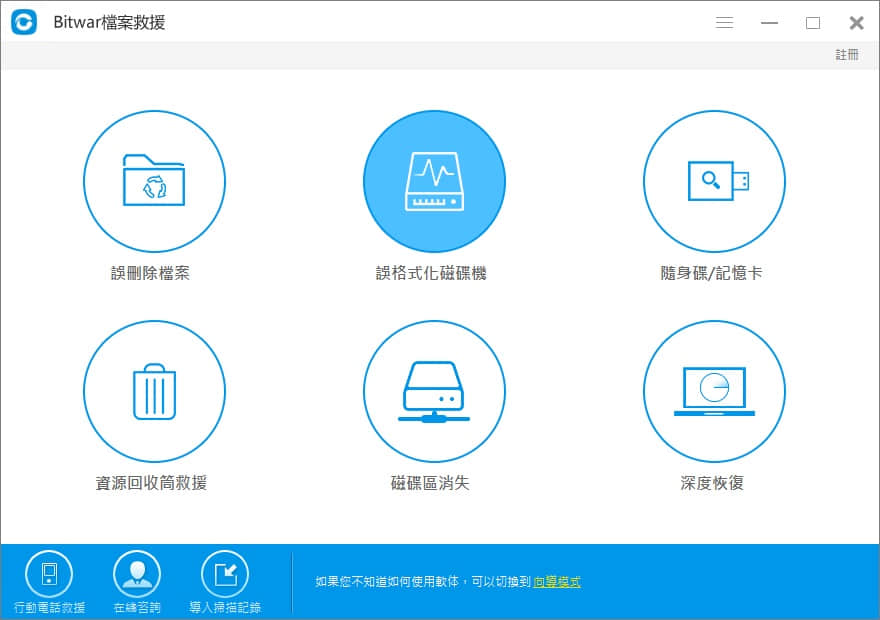
請選取目標磁槽來縮小查找資料範圍。我們選取系統分割區system(C:\),然後點擊"下一步"。選取後,我們的程式将扫描系統分割區内所有被刪除檔案的訊息。
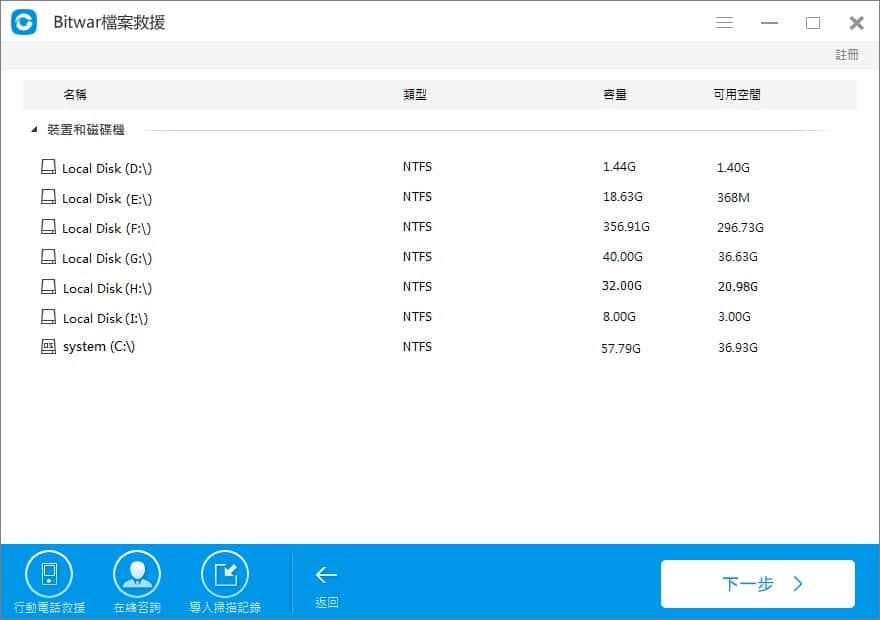
如果要恢復單一類型,可單選須恢復檔案的檔案格式;如果要恢復多種類型的檔案格式,建議按照默認選中"選擇所有類型"。電腦被重灌,系統分割區所有檔案丟失,且並不只是同樣的格式,建議您最好選擇"選擇所有類型"。之後單擊"下一步"開始掃描符合所選條件內檔案。
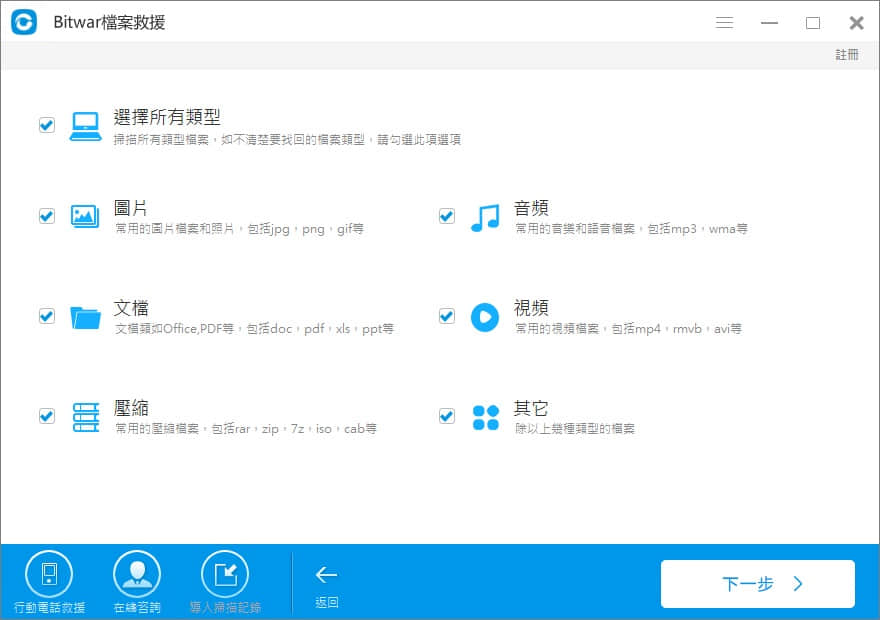
掃描過程中,系統分割區中丟失的檔案會被陸續發現並列表到中間的視窗內。程式同時也提供對常見檔案格式的預覽。您可單擊視窗內檔案的縮略圖對其進行預覽。當檔案過多時,您可以根據左側的檔案路徑、檔類型和存入日期進行篩選。確定檔案後,選取這個檔案點擊右下角的「復原」按鈕進行復原並將復原的檔案存儲至您電腦的除系統分割槽以外的其他分割槽中。
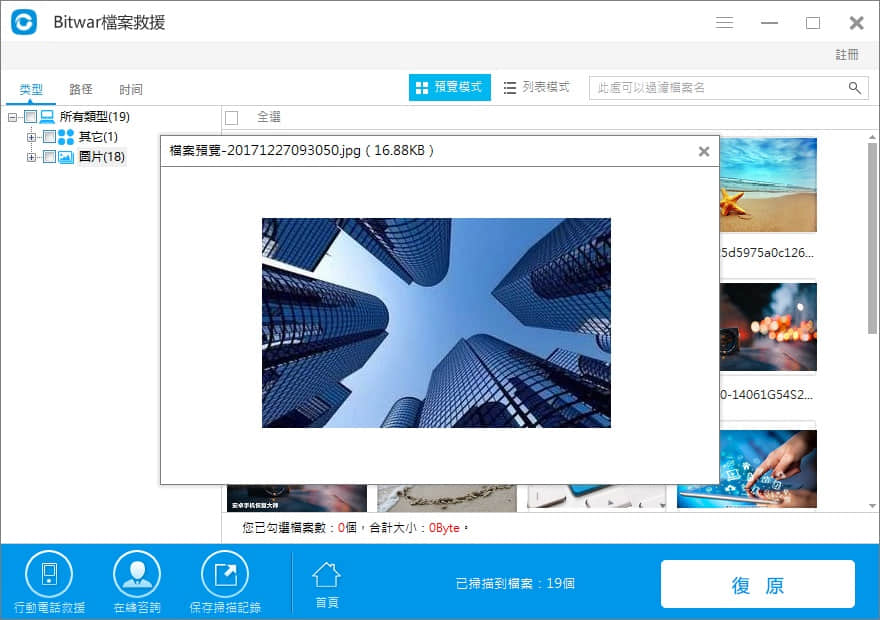
深度恢復
假如誤格式化恢復未掃描到您要恢復的檔案,您需要用到"深度恢復"這項恢復類型。深度恢復可以不計時間以更加詳細的掃描方式掃描您的磁碟機中的檔案數據結構。能找出更多的可恢復檔案。您點擊程式下方的「首頁」按鈕,返回首頁進行深度恢復。Step1:選擇深度恢復模式
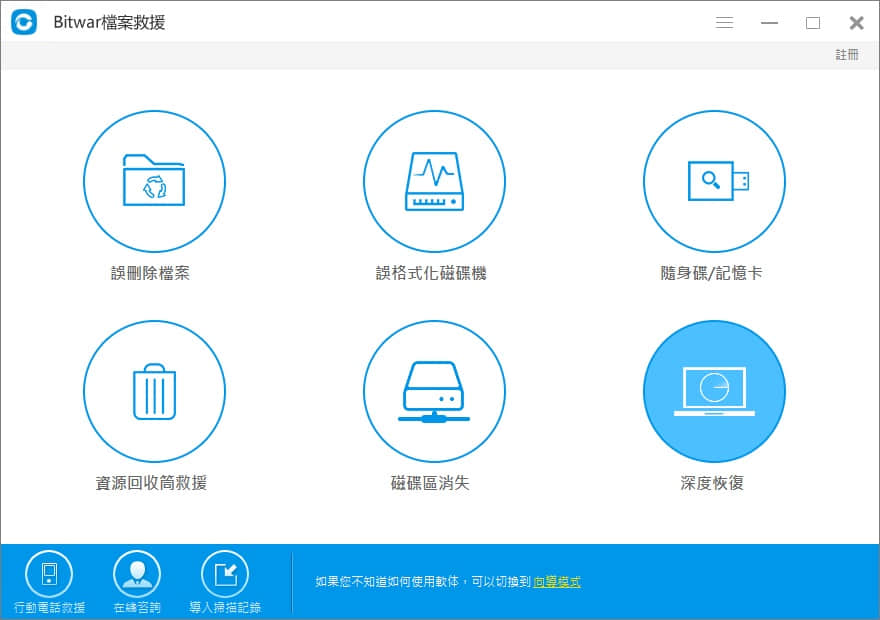
選取系統分割區system(C:\),然後點擊"下一步"。
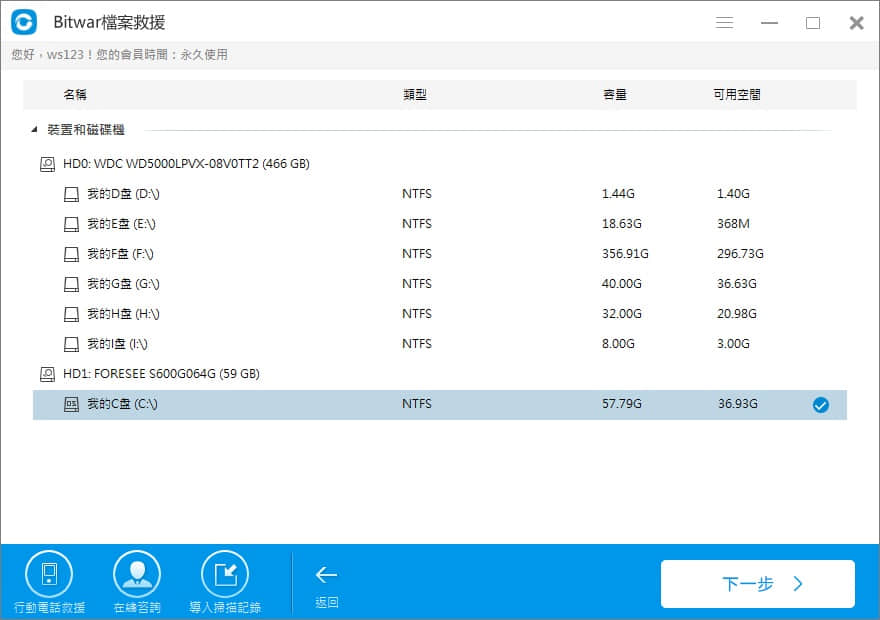
要救回電腦被重灌之前儲存的檔案,建議您按照默認選擇,選中"選擇所有類型"。之後單擊"下一步"開始掃描符合所選條件內檔案。
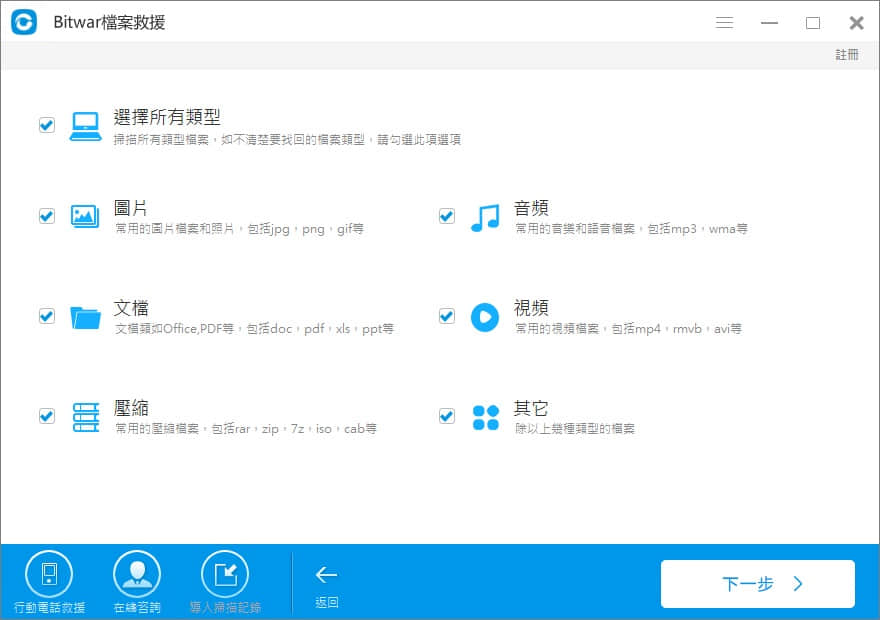
深度恢復掃描到的檔案名是重新命名的,您無法根據檔案名查找,但是您可以根據檔案類型、檔案大小及預覽來確定被恢復的檔案。找到檔案後,您可單擊視窗內檔案的縮略圖對其進行預覽。之後選取需要的檔案點擊右下角的"復原"按鈕進行復原並將復原的檔案存儲至您電腦的除系統分割槽以外的其他分割槽中。